Перемещение Azure Monitor в рабочую область Log Analytics в другой регион
Существуют различные причины, по которым может потребоваться переместить существующие ресурсы Azure из одного региона в другой. Возможно, вам потребуется:
- Воспользуйтесь новым регионом Azure.
- Развертывание функций или служб, доступных только в определенных регионах.
- Отвечайте требованиям к внутренней политике и управлению.
- Согласование слияний и приобретений компании
- Отвечайте требованиям к планированию емкости.
План перемещений для рабочей области Log Analytics должен включать перемещение всех ресурсов, которые регистрируют данные с помощью рабочей области Log Analytics.
Рабочая область Log Analytics не поддерживает перенос данных рабочей области из одного региона в другой и связанных устройств. Вместо этого необходимо создать рабочую область Log Analytics в целевом регионе и перенастроить устройства и параметры в новой рабочей области.
На приведенной ниже схеме показан шаблон перемещения рабочей области Log Analytics. Красные линии потока представляют повторное развертывание целевого экземпляра вместе с перемещением данных и обновлением доменов и конечных точек.
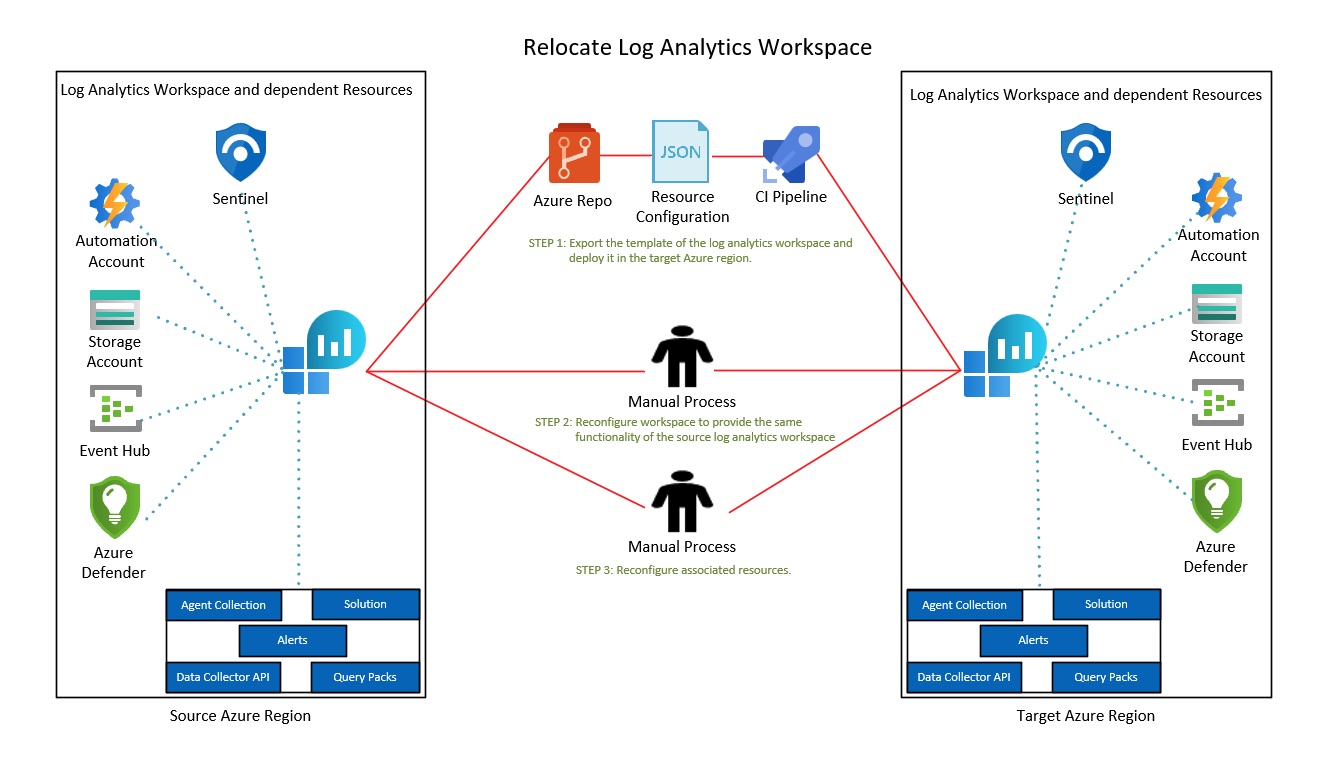
Перемещение в поддержку зоны доступности
Зоны доступности Azure — это по крайней мере три физически отдельные группы центров обработки данных в каждом регионе Azure. Центры обработки данных в каждой зоне оснащены независимой питанием, охлаждения и сетевой инфраструктурой. В случае сбоя локальной зоны зоны зоны создаются таким образом, чтобы при возникновении влияния одной зоны, региональных служб, емкости и высокой доступности поддерживались остальными двумя зонами.
Сбои могут варьироваться от сбоев программного обеспечения и оборудования до таких событий, как землетрясения, наводнения и пожары. Устойчивость к сбоям достигается с избыточностью и логической изоляцией служб Azure. Дополнительные сведения о зонах доступности в Azure см. в разделе "Регионы и зоны доступности".
Службы с поддержкой зон доступности Azure предназначены для обеспечения правильного уровня надежности и гибкости. Их можно настроить двумя способами. Они могут быть избыточными по зонам с автоматической репликацией между зонами или зональными экземплярами, закрепленными в определенной зоне. Эти подходы также можно объединить. Дополнительные сведения об зональной архитектуре, избыточной между зонами, см . в рекомендациях по использованию зональных зон и регионов.
Если вы хотите переместить рабочую область Log Analytics в регион, поддерживающий зоны доступности:
- Ознакомьтесь с базовыми показателями миграции зоны доступности Azure, чтобы оценить готовность зоны доступности рабочей нагрузки или приложения.
- Следуйте инструкциям в статье "Миграция Log Analytics в поддержку зоны доступности".
Необходимые компоненты
Чтобы экспортировать конфигурацию рабочей области в шаблон, который можно развернуть в другом регионе, вам потребуются роли Участник Log Analytics, Участник мониторинга или выше.
Определите все ресурсы, которые в настоящее время связаны с рабочей областью, в том числе следующие:
Подключенные агенты — введите журналы в рабочую область и запросите таблицу heartbeat, чтобы получить список подключенных агентов.
Heartbeat | summarize by Computer, Category, OSType, _ResourceIdПараметры диагностики — ресурсы могут отправлять журналы в Диагностику Azure или выделенные таблицы в вашей рабочей области. Введите журналы в рабочей области и выполните этот запрос для ресурсов, которые отправляют данные в таблицу
AzureDiagnostics:AzureDiagnostics | where TimeGenerated > ago(12h) | summarize by ResourceProvider , ResourceType, Resource | sort by ResourceProvider, ResourceTypeВыполните этот запрос для ресурсов, которые отправляют данные в выделенные таблицы:
search * | where TimeGenerated > ago(12h) | where isnotnull(_ResourceId) | extend ResourceProvider = split(_ResourceId, '/')[6] | where ResourceProvider !in ('microsoft.compute', 'microsoft.security') | extend ResourceType = split(_ResourceId, '/')[7] | extend Resource = split(_ResourceId, '/')[8] | summarize by tostring(ResourceProvider) , tostring(ResourceType), tostring(Resource) | sort by ResourceProvider, ResourceTypeУстановленные решения: выберите устаревшие решения на панели навигации рабочей области для списка установленных решений.
API сборщика данных — данные, поступающие через API сборщика данных, сохраняются в пользовательских таблицах журналов. Чтобы вывести список пользовательских таблиц журналов, выберите Журналы в области навигации и выберите Пользовательский журнал в области схемы.
Связанные службы — рабочая область может иметь связанные службы с такими зависимыми ресурсами, как учетная запись службы автоматизации, учетная запись хранения или выделенный кластер. Удалите связанные службы из рабочей области. Перенастройте их вручную в целевой рабочей области.
Оповещения — чтобы вывести оповещения, выберите Оповещения в области навигации рабочей области, а затем выберите Управление правилами генерации оповещений на панели инструментов. Предупреждения в рабочих областях, созданных после 1 июня 2019 года, или в рабочих областях, которые были обновлены с устаревшего API оповещений Log Analytics до API scheduledQueryRules, можно включить в шаблон.
Можно проверить, используется ли API scheduleQueryRules для оповещений в вашей рабочей области. Кроме того, вы можете настроить оповещения вручную в целевой рабочей области.
Пакеты запросов — рабочая область может быть связана с несколькими пакетами запросов. Чтобы определить пакеты запросов в рабочей области, выберите Журналы в области навигации рабочей области, выберите Запросы в области слева, а затем нажмите кнопку с многоточием справа от поля поиска. Справа откроется диалоговое окно с выбранными пакетами запросов. Если ваши пакеты запросов находятся в той же группе ресурсов, что и перемещаемая рабочая область, ее можно включить в эту миграцию.
Убедитесь, что ваша подписка Azure позволяет создавать рабочие области Log Analytics в целевом регионе.
Простой
Сведения о возможных простоях см. в статье Cloud Adoption Framework для Azure: выбор метода перемещений.
Подготовить
В следующих процедурах показано, как подготовить рабочую область и ресурсы для перемещения с помощью шаблона Resource Manager.
Примечание.
Не все ресурсы можно экспортировать с помощью шаблона. Их необходимо будет настроить отдельно после создания рабочей области в целевом регионе.
Войдите на портал Azure и щелкните Группы ресурсов.
Найдите группу ресурсов, содержащую вашу рабочую область, и щелкните ее.
Чтобы просмотреть ресурс оповещений, установите флажок Показать скрытые типы.
Выберите фильтр Типы. Выберите рабочую область Log Analytics, решение, SavedSearches, microsoft.insights/scheduledqueryrules, defaultQueryPack и другие имеющиеся ресурсы, связанные с рабочей областью (например, учетную запись службы автоматизации). Затем выберите Применить.
Выберите рабочую область, решения, сохраненные поисковые запросы, оповещения, пакеты запросов и другие ресурсы, связанные с рабочей областью (например, учетную запись службы автоматизации). Затем на панели инструментов выберите Экспорт шаблона.
Примечание.
Нельзя экспортировать Microsoft Sentinel с шаблоном. Вам необходимо подключить Sentinel к целевой рабочей области.
Выберите Развернуть на панели инструментов, чтобы отредактировать и подготовить шаблон к развертыванию.
Выберите Изменить параметры на панели инструментов, чтобы открыть файл parameters.json в интерактивном редакторе.
Чтобы изменить параметры, измените свойство
valueв разделеparameters. Приведем пример:{ "$schema": "https://schema.management.azure.com/schemas/2019-04-01/deploymentParameters.json#", "contentVersion": "1.0.0.0", "parameters": { "workspaces_name": { "value": "my-workspace-name" }, "workspaceResourceId": { "value": "/subscriptions/resource-id/resourceGroups/resource-group-name/providers/Microsoft.OperationalInsights/workspaces/workspace-name" }, "alertName": { "value": "my-alert-name" }, "querypacks_name": { "value": "my-default-query-pack-name" } } }Выберите в редакторе команду Сохранить.
Изменение шаблона
Выберите Изменить шаблон на панели инструментов, чтобы открыть файл template.json в интерактивном редакторе.
Чтобы отредактировать целевой регион, в котором будет развернута рабочая область Log Analytics, измените свойство
locationв разделеresourcesв интерактивном редакторе.Чтобы получить коды расположения регионов, см. статью Место расположения данных в Azure. Код региона — это имя региона без пробелов. Например, для региона Центральная часть США это
centralus.Удалите ресурсы связанных служб
microsoft.operationalinsights/workspaces/linkedservices, если они присутствуют в шаблоне. Эти ресурсы необходимо перенастроить вручную в целевой рабочей области.Следующий пример шаблона включает рабочую область, сохраненный поиск, решения, оповещение и пакет запросов:
{ "$schema": "https://schema.management.azure.com/schemas/2019-04-01/deploymentTemplate.json#", "contentVersion": "1.0.0.0", "parameters": { "workspaces_name": { "type": "String" }, "workspaceResourceId": { "type": "String" }, "alertName": { "type": "String" }, "querypacks_name": { "type": "String" } }, "variables": {}, "resources": [ { "type": "microsoft.operationalinsights/workspaces", "apiVersion": "2020-08-01", "name": "[parameters('workspaces_name')]", "location": "france central", "properties": { "sku": { "name": "pergb2018" }, "retentionInDays": 30, "features": { "enableLogAccessUsingOnlyResourcePermissions": true }, "workspaceCapping": { "dailyQuotaGb": -1 }, "publicNetworkAccessForIngestion": "Enabled", "publicNetworkAccessForQuery": "Enabled" } }, { "type": "Microsoft.OperationalInsights/workspaces/savedSearches", "apiVersion": "2020-08-01", "name": "[concat(parameters('workspaces_name'), '/2b5112ec-5ad0-5eda-80e9-ad98b51d4aba')]", "dependsOn": [ "[resourceId('Microsoft.OperationalInsights/workspaces', parameters('workspaces_name'))]" ], "properties": { "category": "VM Monitoring", "displayName": "List all versions of curl in use", "query": "VMProcess\n| where ExecutableName == \"curl\"\n| distinct ProductVersion", "tags": [], "version": 2 } }, { "type": "Microsoft.OperationsManagement/solutions", "apiVersion": "2015-11-01-preview", "name": "[concat('Updates(', parameters('workspaces_name'))]", "location": "france central", "dependsOn": [ "[resourceId('microsoft.operationalinsights/workspaces', parameters('workspaces_name'))]" ], "plan": { "name": "[concat('Updates(', parameters('workspaces_name'))]", "promotionCode": "", "product": "OMSGallery/Updates", "publisher": "Microsoft" }, "properties": { "workspaceResourceId": "[resourceId('microsoft.operationalinsights/workspaces', parameters('workspaces_name'))]", "containedResources": [ "[concat(resourceId('microsoft.operationalinsights/workspaces', parameters('workspaces_name')), '/views/Updates(', parameters('workspaces_name'), ')')]" ] } } { "type": "Microsoft.OperationsManagement/solutions", "apiVersion": "2015-11-01-preview", "name": "[concat('VMInsights(', parameters('workspaces_name'))]", "location": "france central", "plan": { "name": "[concat('VMInsights(', parameters('workspaces_name'))]", "promotionCode": "", "product": "OMSGallery/VMInsights", "publisher": "Microsoft" }, "properties": { "workspaceResourceId": "[resourceId('microsoft.operationalinsights/workspaces', parameters('workspaces_name'))]", "containedResources": [ "[concat(resourceId('microsoft.operationalinsights/workspaces', parameters('workspaces_name')), '/views/VMInsights(', parameters('workspaces_name'), ')')]" ] } }, { "type": "microsoft.insights/scheduledqueryrules", "apiVersion": "2021-08-01", "name": "[parameters('alertName')]", "location": "france central", "properties": { "displayName": "[parameters('alertName')]", "severity": 3, "enabled": true, "evaluationFrequency": "PT5M", "scopes": [ "[parameters('workspaceResourceId')]" ], "windowSize": "PT15M", "criteria": { "allOf": [ { "query": "Heartbeat | where computer == 'my computer name'", "timeAggregation": "Count", "operator": "LessThan", "threshold": 14, "failingPeriods": { "numberOfEvaluationPeriods": 1, "minFailingPeriodsToAlert": 1 } } ] }, "autoMitigate": true, "actions": {} } }, { "type": "Microsoft.OperationalInsights/querypacks", "apiVersion": "2019-09-01-preview", "name": "[parameters('querypacks_name')]", "location": "francecentral", "properties": {} }, { "type": "Microsoft.OperationalInsights/querypacks/queries", "apiVersion": "2019-09-01-preview", "name": "[concat(parameters('querypacks_name'), '/00000000-0000-0000-0000-000000000000')]", "dependsOn": [ "[resourceId('Microsoft.OperationalInsights/querypacks', parameters('querypacks_name'))]" ], "properties": { "displayName": "my-query-name", "body": "my-query-text", "related": { "categories": [], "resourceTypes": [ "microsoft.operationalinsights/workspaces" ] }, "tags": { "labels": [] } } } ] }Выберите Сохранить в интерактивном редакторе.
Повторное развертывание
Щелкните Подписка, чтобы выбрать подписку, в которой будет развернута целевая рабочая область.
Щелкните Группа ресурсов, чтобы выбрать группу ресурсов, в которой будет развернута целевая рабочая область. Вы можете щелкнуть Создать, чтобы создать новую группу ресурсов для целевой рабочей области.
Убедитесь, что для параметра Регион задано целевое расположение, в котором должна быть развернута группа безопасности сети.
Нажмите кнопку Проверить и создать, чтобы проверить свой шаблон.
Щелкните Создать, чтобы развернуть рабочую область и выбранный ресурс в целевом регионе.
Рабочая область, включая выбранные ресурсы, теперь развернута в целевом регионе. Вы можете завершить остальные действия по настройке в рабочей области для связывания функциональности с исходной рабочей областью.
- Подключение агентов — используйте любой из доступных параметров, включая правила сбора данных, чтобы настроить необходимые агенты на виртуальных машинах и в наборах масштабирования виртуальных машин, а также указать новую целевую рабочую область в качестве назначения.
- Параметры диагностики — обновите параметры диагностики в идентифицированных ресурсах с целевой рабочей областью в качестве назначения.
- Установка решений — некоторые решения, например Microsoft Sentinel, требуют определенной процедуры подключения и не были включены в шаблон. Их следует подключать к новой рабочей области отдельно.
- Настройка API сборщика данных — настройте экземпляры API сборщика данных на отправку данных в целевую рабочую область.
- Настройка правил генерации оповещений — когда оповещения не экспортируются в шаблон, их необходимо настроить вручную в целевой рабочей области.
Убедитесь, что новые данные не принимаются в исходной рабочей области. Выполните следующий запрос в исходной рабочей области и убедитесь в отсутствии приема после миграции:
search * | where TimeGenerated > ago(12h) | summarize max(TimeGenerated) by Type
После подключения источников данных к целевой рабочей области принятые данные сохраняются в целевой рабочей области. Более старые данные остаются в исходной рабочей области и подчиняются политике хранения. Вы можете выполнить запрос между рабочими областями. Если обеим рабочим областям назначено одно имя, используйте полное имя (subscriptionName/resourceGroup/componentName) в ссылке на рабочую область.
Ниже приведен пример запроса для двух рабочих областей с одним именем:
union
workspace('subscription-name1/<resource-group-name1/<original-workspace-name>')Update,
workspace('subscription-name2/<resource-group-name2/<target-workspace-name>').Update,
| where TimeGenerated >= ago(1h)
| where UpdateState == "Needed"
| summarize dcount(Computer) by Classification
Игнорировать
Если нужно отменить исходную рабочую область, удалите экспортированные ресурсы или группу ресурсов, которая их содержит:
Выберите целевую группу ресурсов на портале Azure.
На странице Обзор сделайте следующее:
- Если вы создали новую группу ресурсов для этого развертывания, выберите Удалить группу ресурсов на панели инструментов, чтобы удалить группу ресурсов.
- Если шаблон был развернут в существующей группе ресурсов, выберите ресурсы, которые были развернуты с помощью шаблона, а затем на панели инструментов выберите Удалить, чтобы удалить выбранные ресурсы.
Очистка
Пока новые данные поступают в новую рабочую область, старые данные в исходной рабочей области остаются доступными для запроса и подчиняются политике хранения, определенной в рабочей области. Мы рекомендуем сохранять исходную рабочую область до тех пор, пока данные из нее требуются для выполнения запросов к рабочим областям.
Если вам больше не нужен доступ к старым данным в исходной рабочей области, сделайте следующее:
- Выберите исходную группу ресурсов на портале Azure.
- Выберите все ресурсы, которые необходимо удалить, а затем на панели инструментов выберите Удалить.